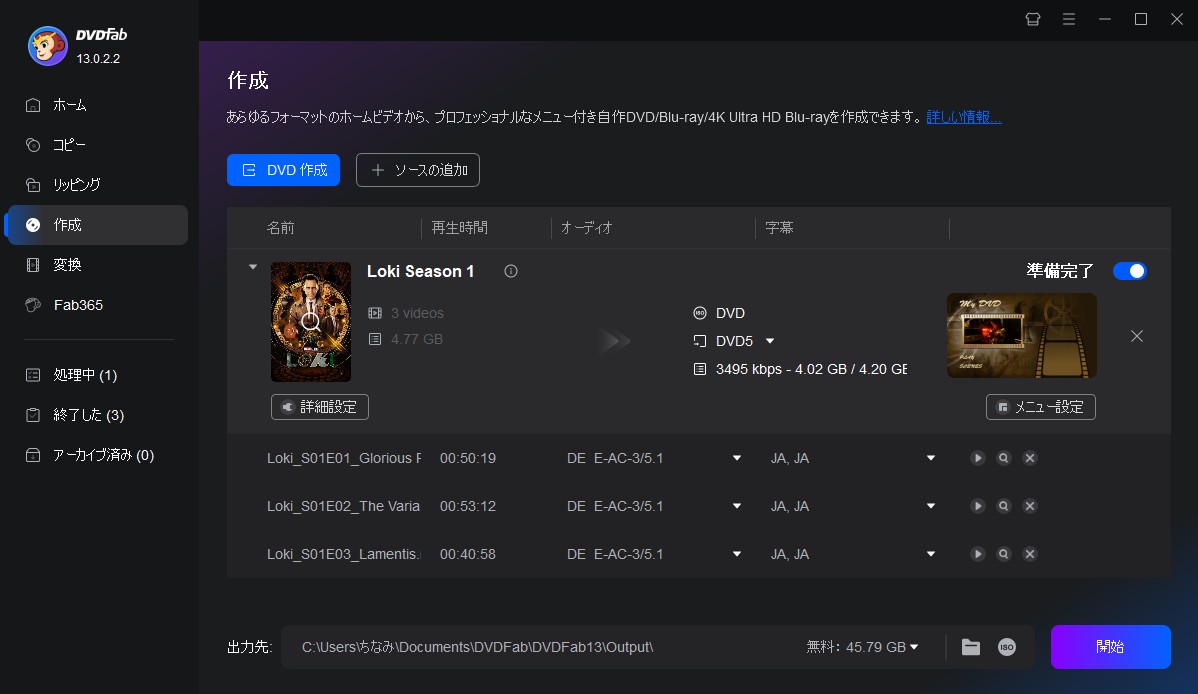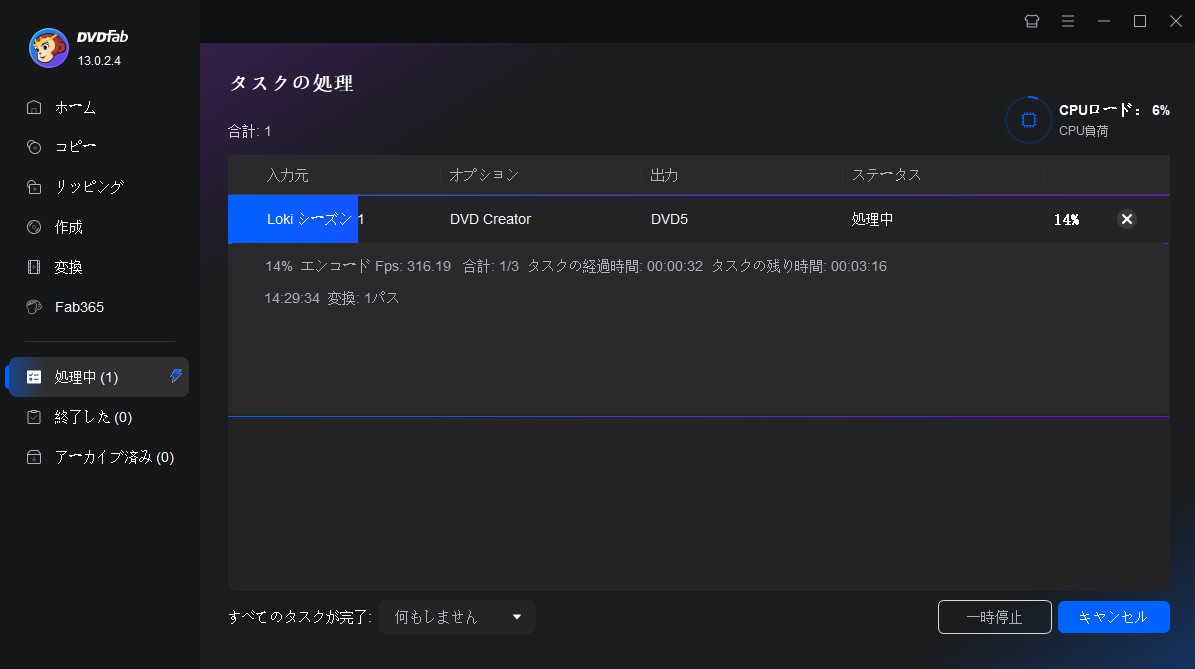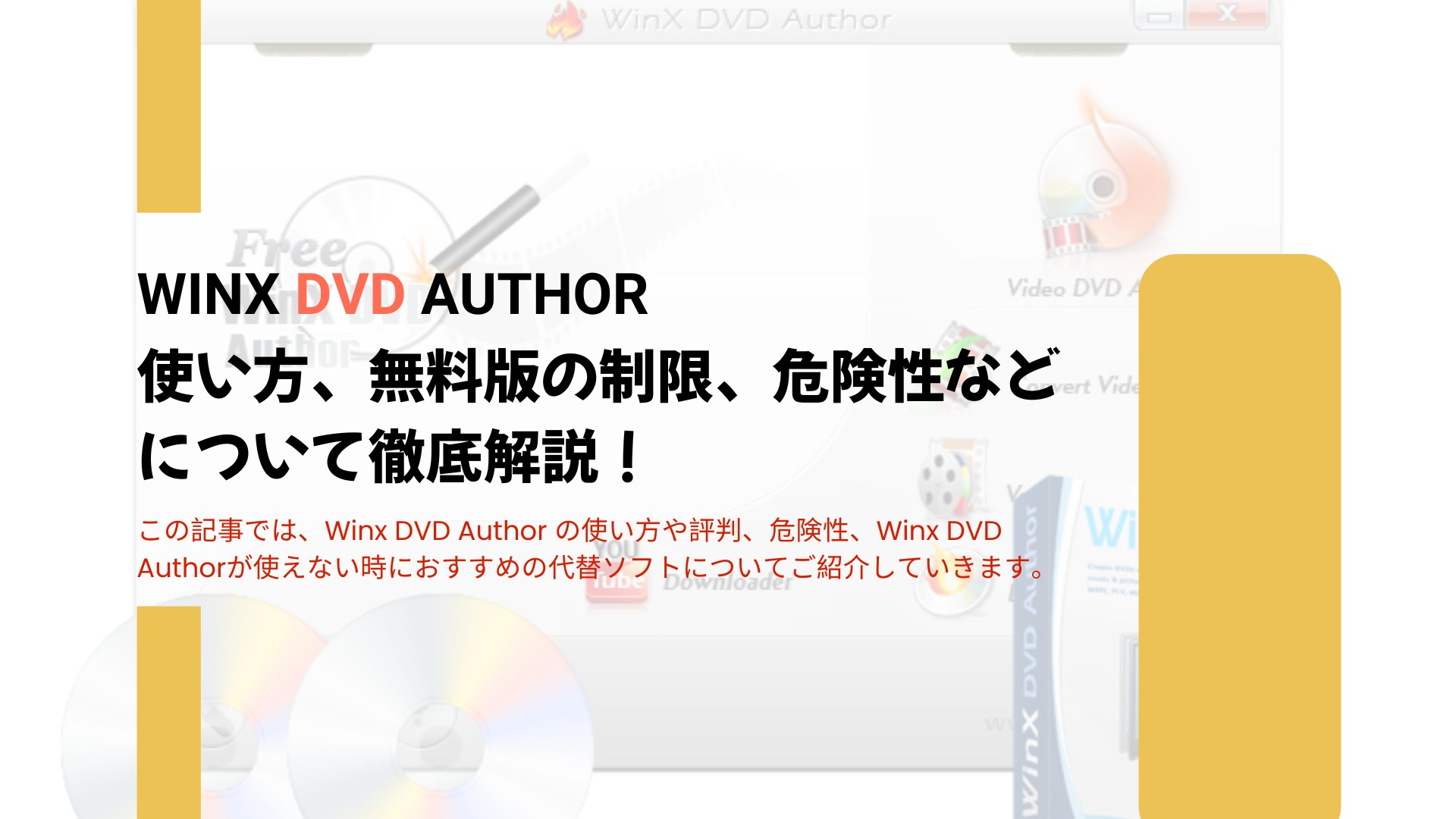あらゆる動画ファイルから手軽に再生可能なDVDに作成
幅広いフォーマットをサポート
200種類以上の動画形式からDVDを作成可能
誕生日パーティーや結婚記念日などの特別な瞬間を記録した動画からDVDを作成したいですか?それなら、DVDFab DVD 作成をお使いください。
DVDFab DVD 作成では、AVI、MP4、MKV、M2TS、FLV、MOV、VOB、WMV、Xvid、MTS、TSを含む200以上の動画ファイル形式から家庭用のDVDプレーヤーで再生可能な標準のDVD-Video形式に素早く変換できます。
DVDFab DVD 作成では、AVI、MP4、MKV、M2TS、FLV、MOV、VOB、WMV、Xvid、MTS、TSを含む200以上の動画ファイル形式から家庭用のDVDプレーヤーで再生可能な標準のDVD-Video形式に素早く変換できます。

柔軟な出力オプション
動画をDVDに書き込み、またはISO/フォルダ形式で保存
DVDFab DVD 作成は、動画を空のDVDディスクに書き込むことが可能で、DVD-9、DVD-5、DVD±R/RW、DVD±R DLなどの各種ディスク形式に対応しています。
また、ドライブのないPCでディスク映画を見たい場合、ISOファイルまたはフォルダに保存してHDDに格納し、お好みのスタンドアロンのホームプレーヤーで再生することができます。
また、ドライブのないPCでディスク映画を見たい場合、ISOファイルまたはフォルダに保存してHDDに格納し、お好みのスタンドアロンのホームプレーヤーで再生することができます。

幅広い再生互換性
高品質DVDを作成し、さ���ざまなデバイスでスムーズ再生
この最高のDVD作成ソフトでは、自家製の動画や他のチャンネルからダウンロードした動画から標準のDVDを作成できます。
出力される高品質のDVDビデオは、家庭用DVDプレーヤー、PS5、Xbox、またはPlayerFabなどのメディアプレーヤーソフトで再生可能であり、没入型の視聴体験を提供します。
出力される高品質のDVDビデオは、家庭用DVDプレーヤー、PS5、Xbox、またはPlayerFabなどのメディアプレーヤーソフトで再生可能であり、没入型の視聴体験を提供します。

メニューを自由にカスタマイズして多彩なDVDを作成


無料のDVDメニューテンプレートを提供
DVDFab DVD 作成には、自作DVDをさらに魅力的に演出できる多彩なメニューテンプレートを無料で提供します。内蔵のテンプレートライブラリにはスタイリッシュなデザインが揃っており、多様なDIYニーズに応えるため定期的に更新されます。
さらに、すべてのテンプレートは音声トラックや字幕の切り替えに対応しているため、多言語対応のDVDを簡単に作成できます。
個性的なDVDメニューを自由に作成
内蔵の動画編集機能でDVDをもっと魅力的に
DVDFab DVD 作成には、クロップや回転、透かしやフィルターの追加、字幕の編集、明るさやコントラストの調整など、多彩な動画編集機能が搭載されております。思い通りに動画をカスタマイズできます。
クロップ
希望のアスペクト比に合わせて画面の一部を切り取ります。
トリミング
動画の不要な部分を切り取ってカットできます。複数の部分を一気にカットすることも可能です。
ウォーターマーク
動画に画像やテキストのウォーターマークを追加します。
外部字幕
動画に「.srt」「.smi」「.ass 」「.ss」形式の字幕を追加できます。字幕のフォント・サイズ・色・位置なども編集可能です。
色補正
映像の明るさ、コントラスト、彩度などを調整します。
チャプター
動画チャプターの内容をカスタマイズします。
スマートなデータ管理機能を搭載し、高速で動画をDVDへ書き込み
超高速ディスク書き込み
GPUアクセラレーションでDVD書き込み速度を50倍高速化
DVDFab DVD作成なら、異なる形式の動画を1枚のDVDに書き込み、必要に応じて再生順序を調整できます。動画をリアルタイムでプレビューして、最終結果が適切かどうかを確認できます。
また、マルチコアCPU、NVIDIA CUDA、AMD、IQS(Intel Quick Sync)、Video ToolBox(macOS)などの最新の高度なGPUアクセラレーション技術を利用して、通常のプログラムよりも50倍速い速度でDVDを作成することが可能です。
また、マルチコアCPU、NVIDIA CUDA、AMD、IQS(Intel Quick Sync)、Video ToolBox(macOS)などの最新の高度なGPUアクセラレーション技術を利用して、通常のプログラムよりも50倍速い速度でDVDを作成することが可能です。

スマートメタ情報
メディアサーバー連携に最適なメタデータを生成
DVDFab DVD 作成は、映画やドラマのタイトル、キャスト、カバーなどを含むソース動画のすべてのメタ情報を自動的に同期できる独自のメタ情報機能を備えています。
さらに、デフォルトで .nfo ファイルを生成できます。すべてのメタ情報はPlayerFabやKodiなどのメディアサーバー上に明確に表示されるため、独自のDVDライブラリの作成と管理が一層便利になります。

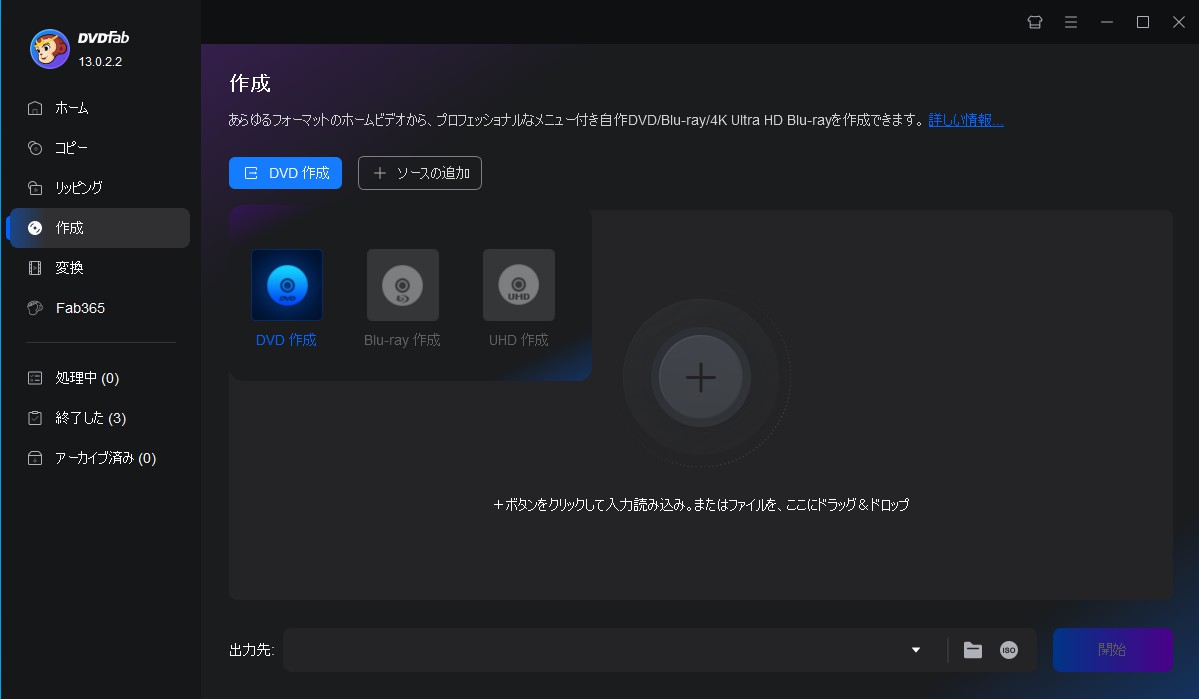
ステップ 1 DVDFabを起動して、「DVD 作成」を選択し、動画を追加
DVDFabを起動し、「作成」>「DVD 作成」モードを選択して、「+」をクリックして、動画ファイルを追加します。複数のファイルを同時に追加することも可能です。「動画編集」で追加した動画を編集(クロップ、エフェクト、ウォーターマーク、字幕)できます。
ステップ 2 DVDをカスタマイズし、DVDメニューを作成
必要に応じて、出力、字幕、オーディオトラックを選択します。
「メニュー設定」をクリックして、メニューテンプレートを使用して、メニューを簡単に作成できます。また、「詳細設定」でボリュームラベル、出力、ビデオ画質、メニュープロパティ、再生モードを調整できます。
「メニュー設定」をクリックして、メニューテンプレートを使用して、メニューを簡単に作成できます。また、「詳細設定」でボリュームラベル、出力、ビデオ画質、メニュープロパティ、再生モードを調整できます。
ステップ 3 DVD作成を開始
「出力先」で作成されたDVDファイルの保存先ディレクトリを選択します。
「開始」ボタンをクリックして、DVDの作成プロセスを開始します。作成中はタスクの進行状況をチェックできます。
「開始」ボタンをクリックして、DVDの作成プロセスを開始します。作成中はタスクの進行状況をチェックできます。
操作動画を見る
8,000万人以上に選ばれたDVD作成ソフト

心
心花
仙台DVDFab DVD 作成は使いやすくて便利なDVD作成ソフトだと思います。動画ファイルを簡単にDVDに作成でき、メニューやサブタイトルをカスタマイズできるのが魅力的です。

V
ViVi
名古屋いろいろな動画フォーマットから簡単にプロ級のDVDを作成できました。本当に素晴らしいです!直感的で使いやすいインターフェースも気に入っています。

Y
Yuuta
宮崎このDVD 作成ソフトは素晴らしいです!直感的なインターフェースで、わずかなクリックで高品質なDVDを作成できます。特に編集機能が充実しており、自分の好みに合わせて簡単にDVDメニューを作成してカスタマイズできます。お気に入りの動画をDVDに焼くなら、これがおすすめです。

心
心花
仙台DVDFab DVD 作成は使いやすくて便利なDVD作成ソフトだと思います。動画ファイルを簡単にDVDに作成でき、メニューやサブタイトルをカスタマイズできるのが魅力的です。

V
ViVi
名古屋いろいろな動画フォーマットから簡単にプロ級のDVDを作成できました。本当に素晴らしいです!直感的で使いやすいインターフェースも気に入っています。

Y
Yuuta
宮崎このDVD 作成ソフトは素晴らしいです!直感的なインターフェースで、わずかなクリックで高品質なDVDを作成できます。特に編集機能が充実しており、自分の好みに合わせて簡単にDVDメニューを作成してカスタマイズできます。お気に入りの動画をDVDに焼くなら、これがおすすめです。

心
心花
仙台DVDFab DVD 作成は使いやすくて便利なDVD作成ソフトだと思います。動画ファイルを簡単にDVDに作成でき、メニューやサブタイトルをカスタマイズできるのが魅力的です。

V
ViVi
名古屋いろいろな動画フォーマットから簡単にプロ級のDVDを作成できました。本当に素晴らしいです!直感的で使いやすいインターフェースも気に入っています。

Y
Yuuta
宮崎このDVD 作成ソフトは素晴らしいです!直感的なインターフェースで、わずかなクリックで高品質なDVDを作成できます。特に編集機能が充実しており、自分の好みに合わせて簡単にDVDメニューを作成してカスタマイズできます。お気に入りの動画をDVDに焼くなら、これがおすすめです。

心
心花
仙台DVDFab DVD 作成は使いやすくて便利なDVD作成ソフトだと思います。動画ファイルを簡単にDVDに作成でき、メニューやサブタイトルをカスタマイズできるのが魅力的です。

V
ViVi
名古屋いろいろな動画フォーマットから簡単にプロ級のDVDを作成できました。本当に素晴らしいです!直感的で使いやすいインターフェースも気に入っています。

Y
Yuuta
宮崎このDVD 作成ソフトは素晴らしいです!直感的なインターフェースで、わずかなクリックで高品質なDVDを作成できます。特に編集機能が充実しており、自分の好みに合わせて簡単にDVDメニューを作成してカスタマイズできます。お気に入りの動画をDVDに焼くなら、これがおすすめです。
必要な動作環境

Windows 11/10/8.1/8/7 (32/64ビット)
Pentium 500MHz
2GB以上のRAM
20GB以上のハードディスク空き容量
DVD-R (W) /DVD + R (W) ドライブ
インターネット接続
よくある質問
- 家庭用DVDプレーヤーやテレビで再生できるDVDを作成する方法は?
- DVDFab DVD 作成はどの種類のディスクに対応していますか?
- 複数の動画を1枚のDVDに焼くことは可能ですか?
公正使用ポリシー:DVDFabは個人使用のみを目的としており、コピーされたコンテンツを第三者と共有することは固く禁じられています。
安定なユーザー体験を保証し、ディスクメーカーからの潜在的な制限を防ぐために、各DVDFabライセンスアカウントは1週間に100枚のディスクコピーのクォータを持っています。このクォータは新しい週サイクルの開始時に自動的にリセットされます。